Как установить и настроить плагин Google XML Sitemaps. Создание XML файла Sitemap для WordPress блога (плагин) Плагин sitemap
Карта сайта WordPress это важнейший инструмент ускоряющий индексацию страниц сайта. При помощи различных плагинов WordPress можно создать карту сайта различных форматов (XML, HTML, CVS). Для поисковиков важен формат XML. При этом нужно помнить, что карта сайта в формате XML не видна посетителям. Для посетителей карту сайта можно создать при помощи специальных плагинов. В этой статье я приведу три плагина для создания карты сайта, как для поисковиков, так и для посетителей.
Карта сайта WordPress для посетителей — Плагин WP Realtime Sitemap
Плагин позволяет отображать на сайте сформированную им же карту сайта. Этот плагин не создает карту сайта в формате XML и не передает поисковикам созданную карту сайта. Плагин WP Realtime Sitemap создает карту сайта для внутреннего пользования и может отображать карту сайта в любом месте сайта WP.
Установка плагина WP Realtime Sitemap
Устанавливается плагин любым из трех стандартных способов (Подробно об установке плагинов читать ).
- Скачиваем zip архив плагина (ссылка выше) и устанавливаем на сайт при помощи загрузчика в административной панели;
- Ищем плагин на вкладке «Плагины» в окне «Поиск» и затем устанавливаем автоматически;
- Закачиваем распакованный архив плагина по FTP в каталог сайта.
Отображение карты сайта на сайте WordPress
Для вставки карты сайта на страницы сайта нужно в визуальном редакторе добавить строку: wp-realtime-sitemap, в квадратных скобках при написании статьи.
Для вывода карты сайта в меню сайта, нужно создать Страницу на вкладке Консоль→Страницы→Создать новую. Дать странице имя, например, карта-сайта. В окне визуального редактора ввести код:
Wp-realtime-sitemap
Поместить сделанную страницу в любое созданное меню сайта (Консоль→ Внешний вид → Меню ).
Настройки плагина WP Realtime Sitemap
Заходим по адресу: Консоль→Параметры→WP Realtime Sitemap .
В открывшемся окне настройки плагина WP Realtime Sitemap заполняете нужные пункты. Вот несколько принципиальных настроек:
Можно включить/выключить показ страниц, категорий, сообщений и архивов на катре сайта.

При включении этих пунктов можно убрать из показа отдельную информацию, указав ID (идентификационный номер) ненужных к отражению материалов.
В настройках WP Realtime Sitemap можно включить показ категорий и мета тегов в виде облака. Выбрать можно либо показ облаком, либо списком.

В настройках плагина можно изменить заголовки всех элементов карты сайта: сообщения, страницы, меню, архивы, категории, теги.
По умолчанию иерархия карты сайта следующая:
- Меню;
- Страницы;
- Сообщения;
- Пользовательские типы сообщений;
- Архивы;
- Категории;
- Теги.
Плагин Google XML Sitemaps: карта сайта Wordpres для поисковиков
Прежде всего, не путайте плагин с плагином Google XML Sitemap. Здесь речь пойдет о плагине Google XML Sitemaps.
В отличие от плагина WP Realtime Sitemap плагин Google XML Sitemaps при установке генерирует специальную карту сайта в формате XML и информирует поисковые машины Google, Bing, Yahoo о созданной карте сайта. Этот плагин работает в режиме on-line. Карта сайта WordPress постоянно пополняется и отправляется поисковым машинам по мере публикации материала на сайте. Настройка плагина делается один раз при установке плагина.
Настройка плагина Google XML Sitemaps
После установки плагина Google XML Sitemaps в меню «Параметры» появиться новый пункт «XML Sitemap». Это пункт настройки плагина Google XML Sitemaps.Открываем его.

В первой строке настройки видим запись с предложением, создать карту сайта в первый раз. Не спешите нажимать эту кнопку. Ознакомьтесь со всеми настройками плагина по умолчанию.

Сейчас нас интересует пункт «Расположение Вашего файла с картой сайта».
 В настройке можно указать плагину, где расположена карта сайта XML. Возможны два варианта расположения карты сайта WordPress для плагина Google XML Sitemaps.
В настройке можно указать плагину, где расположена карта сайта XML. Возможны два варианта расположения карты сайта WordPress для плагина Google XML Sitemaps.
Примечание : Права доступа CHMOD меняются в FTP клиенте. Для этого кликните правой кнопкой по файлу и в строке «Права доступа к файлу» изменить права доступа CHMOD.
Определитесь с содержанием карты сайта

В настройках Google XML Sitemaps можно изменить частоту отправки карты поисковикам. Этот пункт настройки не является командой, а носит только рекомендательный характер.

В пункте «Постройте карту сайта заново при обновлении дневника» должна стоять галочка.
Поставьте галочки в двух пунктах. Записывать карту как обычный файл XML и записывать карту как упакованный файл . Упакованный файл немного снижает нагрузку на сервер.

После заполнения этого пункта, не трогая остальные можно нажимать «Создать карту сайта первый раз».
Больше трогать ничего не нужно. Нужно запастись терпением и ждать итогов работ плагина Google XML Sitemaps. Если все нормально плагин сообщит, что карта сайта создана, покажется число создания и в настройках будет указан адрес, где карта сайта расположена.

Плагин Google XML Sitemaps создает карту сайта по адресу: Ваш_сайт/sitemap.xml . Кликнув по адресу можно посмотреть, как ваша карта выглядит. После создания карт сайта можно добавить их размещение в файл .
Можно создать дополнительную карту-сайта при помощи плагина Sitemap Generator
Устанавливаете плагин Sitemap Generator одним из удобных способов. В меню консоли появляется пункт «Sitemap Generator». Этот плагин создает карту-сайта в трех форматах: XML,HTML,CVS. Для поисковиков важен формат XML. При открытии пункта меню Sitemap Generator → Generator вы можете увидеть фактические адреса созданных карт.

Также можно настроить содержание карты расставив приоритеты в настройках. Значение «0» исключит пункт из карты сайта. Нормальный приоритет 0.5.

Этот плагин (Sitemap Generator) только создает карты сайта, но не поддерживает связи с поисковиками. URL карты сайта XML можно и нужно отправлять в веб-инструменты Google WebMasters и Яндекс Вебмастер вручную.
Подведем итог выше изложенного
- WordPress предлагает массу инструментов для создания карты сайта. Для поисковых машин важны карты сайта в формате xml и xml.gz .
- При добавлении материала на сайт карта сайта должна обновляться. Чтобы не делать это вручную, лучше установить плагин с автоматическим обновлением карты сайта Google XML Sitemaps.
- Карта сайта WordPress для посетителей создается при помощи сторонних плагинов. В статье предложен плагин WP Realtime Sitemap. Я использую плагин: SEO HTML Sitemap .
Вот такие три плагина карта сайта WordPress! Успехов в изучении WordPress.
Сегодня же мы разберём генерацию sitemap.xml для WordPress. Существуют специальные онлайн-сервисы, генерирующие такую карту, их минус в том, что ее приходится каждый раз создавать заново.
Карта сайта WordPress генерируется автоматически с помощью плагинов, которые обновляют ее, после каждого добавления новой статьи. Сначала давайте выясним, зачем нужен sitemap для WordPress, а после перейдем к его автоматическому созданию.
Зачем нужен XML sitemap WordPress?
Нам уже известно, что текстовый указывает поисковой машине, какая информация должна индексироваться, а какая нет. А вот XML карта сайта для вордпресс выполняет функцию упорядочивания: что индексировать в первую очередь, а что менее важно для индексации; как часто необходимо переиндексировать те или иные страницы.
Sitemap для WordPress поможет поисковому роботу исследовать ваш сайт. Она является путеводителем, который помогает поисковику быстрее проиндексировать страницы сайта, следовательно . Рассмотрим техническое содержание данного файла.
XML-карта сайта — информационный файл формата xml, содержащий в себе инструкции для поисковиков (адреса всех страниц сайта, приоритетность каждой из них от 0% до 100%, частота изменения страниц и последнее совершённое изменение на странице).
Для sitemap WordPress блога установите следующие значения показателей:
- lastmod — для страниц и постов нужно установить значение последнего изменения, а для главной страницы значение самой свежей даты изменения любого поста.
- changefreq - ежедневно (daily) обновлять для главной страницы, weekly для постов, а monthly для страниц.
- priority - главная страница = 1, посты = 0.9, страницы = 0.5
Теперь рассмотрим два плагина для создания карты сайта — (этот плагин для сео-оптимизации уже разбирался на блоге) и Google XML Sitemaps плагин. К преимуществам первого можно отнести:
- отсутствие навязчивых ссылок на сайт автора
- более аккуратный вид карты
- отсутствие дополнительной нагрузки (если вы уже используете этот плагин, то не придется устанавливать дополнительных, нагружая тем самым блог)
All in One Seo Pack плагин создает карту сайта для WordPress
Такая функция у плагина появилась относительно недавно, поэтому еще не все о ней знают. Для создания карты сайта WordPress плагин All in One Seo Pack будет являться оптимальным вариантом.
Установка:
Надеюсь, что данный плагин у вас уже установлен и обновлен до последней версии. В боковой панели найдите ссылку «Инструменты SEO ». Выберите «Другие модули » и активировать модуль «XML карта сайта ». В сайдбаре появится новая ссылка для перехода на страницу управления картой.
Хочу заметить, что возле каждой настройки есть вопросительный знак, при нажатии на который всплывает подсказка. Но если вы не хотите разбираться с настройками, то просто выставить мои значения: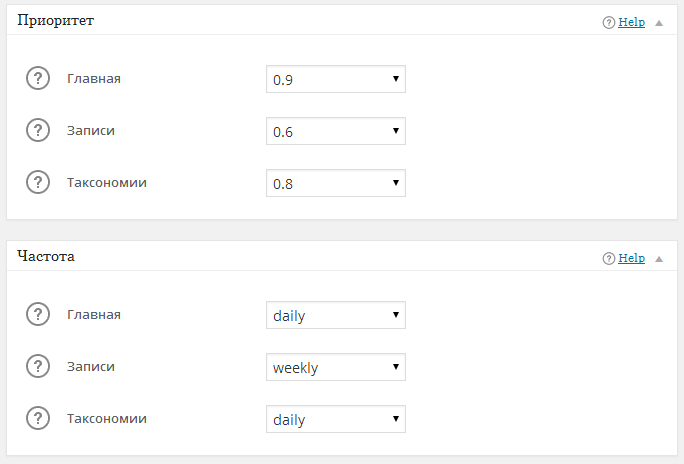
Основные возможности настроек карты сайта:
- Интегрирование дополнительных страниц и сторонних ресурсов.
- Возможность исключения из карты записи отдельных страниц (как правило, статичных).
- Настройки приоритета и частоты сканирования. Укажите значения, которые изображены на предыдущем скриншоте.
- Самым большим преимуществом настроек является пункт «Динамическая карта сайта ». Она позволяет автоматически генерировать карту сайта для wordpress при каждом обращении к адресу ваш_сайт/sitemap.xml . Поставьте галочку напротив этого пункта, и вам не придётся каждый раз заново создавать карту сайта. Динамическая карта не создает в корне сайта файла sitemap.xml, а генерирует карту на лету. Поэтому в robots.txt обязательно должна быть ссылка на сайтмап, иначе поисковики ее не найдут.
Google XML Sitemaps плагин
Это плагин не так удобен, как предыдущий, но он очень популярен (я думаю, что просто не все еще знают про новые возможности All in One Seo Pack). Поэтому Google XML Sitemaps тоже стоит рассмотреть в этой статье.
Слово «Google» в названии плагина не означает, что только этим поисковиком будет индексироваться ваш сайт. Sitemap.xml — универсальный формат, одинаково индексируемый любой поисковой системой. Установка плагина стандартная. Мы рассмотрим последнюю (на момент написания статьи) версию — 4.0.4.
Одним из преимуществ плагина, как и в All in One Seo Pack, является генерирация карты сайта на лету (sitemap.xml в корне сайта также не создается). В случае если в корневой папке уже находилась ранее созданная карта сайта (файл sitemap.xml), плагин потребует её удаления — согласитесь.
Настройками Google-овский плагин мало отличается от предыдущего. Советую также использовать мою конфигурацию:

Добавление карты сайта WordPress в поисковые машины.
Сначала стоит проверить, есть ли в файле robots.txt ссылка на /sitemap.xml.
Зайдите в Яндекс.Вебмастер, найдите вкладку «Настройки индексирования » -> «Файлы Sitemap ». Впишите адрес вашей карты сайта в форму ввода.
Также в вебмастере можно проверить правильность созданной карты соответствующей кнопкой. Если ошибок не обнаружено, нажмите кнопку «Добавить ».
С Гуглом всё аналогично: зайдите в Вебмастер на вкладку «Оптимизация » -> «Файлы Sitemap ».
Итак, вы создали sitemap.xml для WordPress, облегчив тем самым работу поисковых роботов. Но не забывайте, что ваш ресурс не для машин, а для людей! Работайте в первую очередь над его полезностью для пользователей, тогда и поисковые системы это обязательно оценят.
Получайте самые свежие статьи, подписывайтесь на !
Сегодня хочу рассказать о такой незаменимой штуке как Sitemap. Вообще существует 2 типа: в формате HTML — карта сайта для посетителей (чтобы они лучше ориентировались на вашем ресурсе) и в формате XML — для поисковых роботов. В принципе, рекомендую создавать их обе — это лучший вариант. Для создания стандартной HTML Sitemap особых знаний не нужно — тут можно использовать какой-то плагин для той или иной CMS либо вручную создать отдельную страницу, где разместить ссылки на главные разделы и важные страницы проекта.
По поводу XML Sitemap все немного сложнее. Данный файл сообщает поисковым системам чуть более подробную информацию о вашем сайте — кроме перечня страниц, доступных для сканирования, в XML содержатся метаданными, связанными с каждым URL`ом:
- дата последнего изменения
- частота изменений — например, страницы архива блога меняются раз в месяц, а посты публикуются еженедельно.
- приоритетность (значимость) страниц сайта. Здесь хочу заметить, что приоритетность не влияет на рейтинг страниц в результатах поиска, используется для поискового робота.
Кроме того, Sitemap исполняет ряд других полезных целей, рекомендуется использовать в случаях если ваш сайт:
- имеет динамическое содержание;
- содержит страницы, которые трудно обнаружить поисковому роботу (сложные файлы AJAX или Flash);
- новый и на него мало ссылок;
- содержит большой архив страниц, которые слабо связаны друг с другом или не связаны совсем.
В общем, получается, что XML файл Sitemap здорово помогает поисковикам найти как можно больше страниц вашего сайта, тем самым, ускоряя его индексацию. Ну а там и до поисковой выдачи недалеко:)
Google, Яндекс и некоторые другие поисковые системы ориентируется на протокол Sitemap версии 0.9. вы можете найти немного информации о нем. Но дабы не вдаваться в детали подробно многие системы управления сайтами имеют механизмы для создания XML файла Sitemap.
В WordPress для этого имеется специальный плагин — . Он имеет достаточно неплохую функциональность, поэтому является самым популярным плагином для данных целей. Кроме формирования Sitemap, модуль оповещает поисковые системы о наличии новых изменений в XML файле. Кстати, все это делается автоматически — вы просто пишете или редактируете статьи в блога, а плагин Google XML Sitemaps делает все остальное. Процесс установки достаточно прост:
- После скачивания архива плагина нужно распаковать и залить его содержимое в директорию wp-content/plugins.
- Далее создаете в корневой папке блога (там где находится wp-config.php) 2 файла — sitemap.xml и sitemap.xml.gz, причем устанавливаете для них права на запись (CHMOD 777) дабы система сама могла формировать их содержимое.
- Затем активируете плагин в админке.
- Открываете в меню страницу с настройками плагина Google XML Sitemaps в меню «Options» — «XML-Sitemap». Если получите сообщение об ошибке — проверьте права новых созданных файлов. Здесь вы можете установить ряд настроек для плагина, а также создать файл Sitemaps.

После этого, как я уже говорил, обновления файла будет производиться автоматически, и ни о чем вам не нужно будет беспокоится.
Кроме проверки статуса (состояния) работы плагина Google XML Sitemaps, а также общих настроек можно:
- Добавить в карту страницы, не принадлежащие блогу (если он размещается, например, по адресу domen.com/blog).
- Указать расположение файла sitemap.xml.
- Определить содержание карты сайта — какие страницы туда включать (посты, архивы, категории).
- Исключить определенные категории или посты.
- Указать частоту обновления страниц (это не команда для поисковиков, просто информация).
- Ну и указать приоритеты для страниц.
В общем, плагин Google XML Sitemaps обладает всем необходимым для создания файла XML Sitemaps для поисковиков. Поэтому, если у вас есть блог на WordPress, то лучшего варианта не найти.
P.S. Любишь футбол? новости футбола и результаты матчей на одном сайте.
(Последнее обновление: 25.12.2019)
Привет, коллеги! В этом посте я расскажу вам как создать и настроить Sitemap (карта сайта) для WordPress , для поисковых систем таких как Яндекс, Google, Bing, Поиск@Mail.Ru. Не нужно путать XML с HTML. Первый подходит для поисковиков, а второй предназначен преимущественно для пользователей. Что представляет из себя карта сайта XML вы наверное уже знаете.
Напомню : это список страниц вашего сайта/блога, который не видят ваши посетители, а хорошо видна только . XML файл Sitemap позволяет сообщить Google и Yandex о страницах вашего сайта, чтобы они гарантированно попали в индекс поисковых систем.
XML Sitemaps может помочь поисковикам определить местонахождение страниц сайта, блога, время их последнего обновления, частоту обновления и важность относительно других страниц веб-ресурса для того, чтобы поисковая машина смогла более разумно индексировать сайт.
Что такое Sitemap?
Карта сайта - это способ организации веб-сайта с указанием URL-адресов и данных в каждом разделе. Документ XML содержит инструкции для роботов поисковых систем.
Sitemap - XML-файлы с информацией для поисковых систем (таких как Google, Яндекс, Bing, Поиск@Mail.Ru) о страницах веб-сайта, которые подлежат индексации. Проще говоря, это URL-адреса сайта, отправляемые вами поисковикам.
Яндекс поддерживает форматы XML и TXT. Формат XML позволяет передавать дополнительную информацию.
Как создать файлы Sitemap для сайта WordPress?
Создать карту блога или сайта на WordPress нам поможет плагин Google XML Sitemaps . Который генерирует XML файл улучшающей индексацию веб-ресурса поисковыми системами, обновляет его и так далее. Вам достаточно плагин , настроить его и можно о нём забыть. Установка Google XML Sitemaps стандартная.
Плагин Google XML Sitemaps Вордпресс
Один из лучших плагинов WP. Он будет предоставлять полную XML-карту сайта для поисковых систем. Его установили уже более 24 243 146 раз.
Используйте этот плагин, он значительно улучшит SEO. Он создаст специальную XML-карту сайта и поможет таким поисковым системам, как Google, Bing, Яндекс и Мейл ру лучше индексировать ваш веб - ресурс. С такой картой сайта сканерам намного проще увидеть полную структуру вашего сайта и извлечь ее более эффективно. Плагин поддерживает все виды страниц, сгенерированных WordPress, а также пользовательские URL.
Кроме того, он уведомляет все основные поисковые системы каждый раз, когда вы создаете сообщение о новом контенте. Модуль совершенно бесплатен и переведён на русский язык (правда не полностью, но самое важное переведено).
Установите плагин обычным способом, используя функцию Плагины - Добавить новый. В поле поиска введите его название Google XML Sitemaps:
Настройка XML Sitemaps
После успешной установки и активации плагина, его нужно настроить. В разделе "Настройки" нажмите на XML-Sitemap :
Откроется страница: Генератор XML-карты сайта для WordPress, где вам нужно её настроить. На этой странице, в самом вверху, вы увидите ссылку на вашу карту:
Вы можете на неё нажать и посмотреть как она родная выглядит:
Важные настройки на нашем родном и могучем русском языке, поэтому вам не составит ни какого труда во всем разобраться. Какие настройки можно произвести? Разработчик плагина указывает что, значения по умолчанию подходят для большинства сайтов. Но всё же, каждый пользователь должен решить сам. Указать какие категории исключить из карты, содержание карты сайта, приоритеты, частоту изменений и так далее. Примерно, вот так, должно быть:
После всех настроек обязательно нажмите "Обновить параметры". Готово. Дальнейшее действие это - добавить файл Sitemap в вебмастере поисковых систем, чтобы ускорить индексирование сайта вордпресс. А также прописать ссылку на карту в robots.txt.
Итак, какие именно страницы необходимо включить в карту? По соображениям SEO рекомендуется включать лишь те страницы, которые хотелось бы видеть в поиске.
Теперь при написание статьи, плагин будет сообщать поисковым системам (не всем, а только Гугле, Bing, Yahoo и Ask.com) об обновление вашего блога. Плагин автоматически обновит вашу карту сайта, если вы опубликуете сообщение, так что больше ничего не нужно делать
Для остальных поисковых систем делать нужно вот это - читайте .
Обратите внимание, друзья, функция XML Sitemaps есть в SEO плагинах и .
Всего доброго и до новых встреч. Пока, пока!
(function(w, d, n, s, t) { w[n] = w[n] || ; w[n].push(function() { Ya.Context.AdvManager.render({ blockId: "R-A-292864-4", renderTo: "yandex_rtb_R-A-292864-4", async: true }); }); t = d.getElementsByTagName("script"); s = d.createElement("script"); s.type = "text/javascript"; s.src = "//an.yandex.ru/system/context.js"; s.async = true; t.parentNode.insertBefore(s, t); })(this, this.document, "yandexContextAsyncCallbacks");Порядок работы с ним таков:
-
Перекодировать исходный файл со статьями в Юникод без использования BOM (UTF-8 without BOM). Под *nix это естественней всего будет сделать при помощи iconv :iconv FILE -f CP1251 -t UTF8 -o utf8-FILE
- Запускаем скрипт, указав в опциях вызова путь до исходного файла, а также, при желании, некоторые необязательные параметры:
perl ACE-WPXMLCreator.pl articles_example.txt example_satellit.xml 2 open close
(на опциях запуска подробней остановлюсь дальше).
- Импортируем получившийся в результате работы скрипта xml-файл при помощи штатного инструмента импорта wordpress .
А теперь — подробности.
Опции запуска следует указывать в таком порядке:
1. Обязательные опции:
articles_example.txt — имя исходного файла со статьями для сателлита ;
2. Необязательные опции:
example_satellit.xml
— имя выходного файла, называйте как захочется;
2
— количество статей, которые должны быть опубликованы за одни сутки, время публикации берется случайным образом. Данная опция позволит придать «человечность» вашему сателлиту
, т.к. встроенный механизм отложенной публикации wordpress будет публиковать все запланированные статьи при наступлении указанного времени публикации.
Например, если у вас 5 статей и вы укажете публиковать по 2 за сутки, то на первые сутки будут запланированы к публикации 2 статьи, на вторые сутки — 2 статьи, на третьи сутки — оставшаяся 1 статья;
open
— статус комментариев. open — разрешены, close — запрещены;
close
— статус «пингбеков». аналогично предыдущему.
Импорт статей в сателлит тоже несложно сделать:
 3. Указываем, за чьим авторством будут числиться импортированные статьи. Можно создать нового автора, можно назначить уже существующего. Поддержки импорта вложений пока нет — соответственно галку можно не ставить. Нажимаем «Подтвердить
«:
3. Указываем, за чьим авторством будут числиться импортированные статьи. Можно создать нового автора, можно назначить уже существующего. Поддержки импорта вложений пока нет — соответственно галку можно не ставить. Нажимаем «Подтвердить
«:
 4. Вопреки радостной надписи, советующей «наслаждаться», мы ещенемного поработаем:)
4. Вопреки радостной надписи, советующей «наслаждаться», мы ещенемного поработаем:)
 А именно — идём в «Записи — Редактировать
«. Необходимости в этом нет, но лично я предпочитаю лишний раз убедиться в правильности произведенных манипуляций. Убеждаемся, посмотрев на дату публикации записей:
А именно — идём в «Записи — Редактировать
«. Необходимости в этом нет, но лично я предпочитаю лишний раз убедиться в правильности произведенных манипуляций. Убеждаемся, посмотрев на дату публикации записей:
 Записи запланированы для публикации и будут опубликованы автоматически, ваше участии более не требуется:)
Записи запланированы для публикации и будут опубликованы автоматически, ваше участии более не требуется:)
Фактически, мы только что создали сателлит на wordpress за 5 минут!



